Huayra cuenta con muchísimas aplicaciones y recursos educativos ordenados en categorías según su utilidad. Algunas aplicaciones te serán conocidas, otras novedosas y algunas reemplazan a software que usás diariamente.
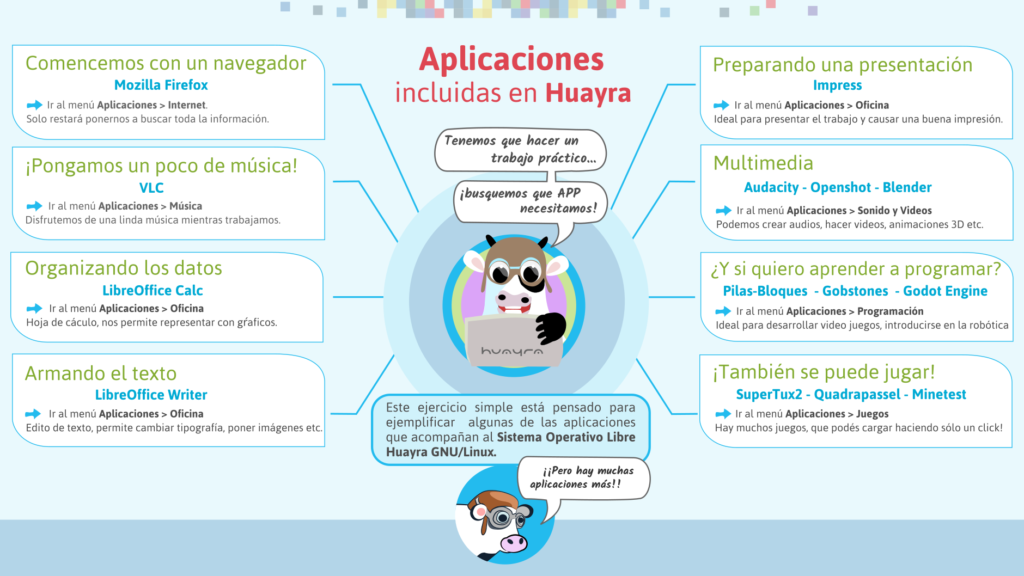
Huayra GNU/Linux es una distribución enfocada al ámbito estudiantil, pero tiene aplicaciones que pueden ser utilizadas más allá de ese ámbito. La idea es brindar un sistema operativo libre con un conjunto de aplicaciones útiles para estudiantes y docentes de diferentes niveles educativos. Cuenta con muchísimas aplicaciones y recursos educativos abiertos ordenados en categorías según su utilidad. Vamos a ir hablando un poco de cada una de estas categorías, pero el listado completo de aplicaciones incluidas en Huayra está aquí.
Huayra provee Recursos Educativos Abiertos (REA) para ser utilizados por estudiantes y docentes en las clases. Al ser abiertos, estos recursos pueden ser adaptados a cada contexto y luego compartidos para que los puedas usar en tus tareas y trabajos.
Veamos un ejemplo práctico, tenemos que hacer un trabajo práctico para el que tendremos que investigar buscando información en internet. La primera aplicación para utilizar en este caso será el navegador web Mozilla Firefox. Para poder utilizar esta aplicación tendremos que ir al menú Aplicaciones en la sección Internet. Solo restará accedes a buscadores y páginas web que nos permitan buscar la información necesaria para realizar nuestro trabajo práctico.
La música es una gran inspiración para toda obra creativa. Y esta ocasión no es diferente. Voy a disfrutar de un gran listado de canciones mientras trabajo gracias al uso de la aplicación Clementina. Este reproductor de música es una gran alternativa a aplicaciones como Winamp. Para acceder a ella lo haremos desde el menú Aplicaciones en la sección Música.
Entre toda la información que fuimos recopilando encontramos muchos datos numéricos que nos permitieron trabajar un poco con estadística. Esto gracias a la posibilidad de ir armando tablas con dicha información para luego representar en gráficos. Para eso necesitamos la ayuda de un programa de hojas de cálculo, entonces usamos LibreOffice Calc. Para acceder nos dirigimos al menú Aplicaciones y luego a la sección Oficina.
Ahora me toca armar el texto que será parte de lo que vamos a entregar. Necesito un editor de texto que me permita jugar con tipos de letras, tamaño, color, imágenes y algunos elementos más. Entonces vamos a recurrir a LibreOffice Writer, que nos permitirá ir escribiendo el texto, agregar las imágenes necesarias y, en fin, dar el primer paso para esta parte del trabajo práctico. Para usar LibreOffice Writer vamos al menú Aplicaciones en la sección Oficina.
Para la exposición en clase vamos a usar toda la información que recolectamos y analizamos, pero en vez de mostrar la hoja de cálculos donde almacenamos los datos o el documento de texto que enviamos al docente, lo haremos con una presentación que incluya gráficos, imágenes y texto conciso y claro. Lo haremos con otra aplicación de la suite LibreOffice, llamada Impress, porque justamente lo que queremos causar es una muy buena impresión. Para usarla vamos al menú Aplicaciones en la sección Oficina.
Ya sea para agregar a la presentación que hicimos antes, o para presentarlo como resultado de nuestro trabajo práctico, entre todos los integrantes del grupo podemos crear un audio con Audacity, o un video que editaremos con Openshot.
Si a alguien del grupo le gusta dibujar también podemos hacer una animación 3D con Blender. Es una aplicación que usan los profesionales, pero también sirve para nosotros que estamos comenzando. Para acceder a todas estas aplicaciones audiovisuales desde el menú Aplicaciones vamos a la sección Sonido y Video.
Si lo tuyo es la programación y/o la robótica, Huayra te provee todas las herramientas para eso. Desde aprender a programar con lenguajes visuales como Pilas-Bloques y Gobstones hasta desarrollar videojuegos muy dinámicos con Godot Engine. Y si la robótica te interesa podés crear proyectos con Arduino IDE, tu imaginación es el límite.
Está bien dedicarle mucho tiempo y esfuerzo al estudio y a preparar excelentes trabajos prácticos, pero también hay que relajarse y para eso Huayra provee juegos. Podés probar el muy activo juego de plataformas SuperTux2, concentrarte en la coordinación cerebro-mano jugando al Quadrapassel, crear mundos con Minetest o demostrar tus habilidades con los números jugando a Sudoku.
¡Hay muchos juegos más que podés cargar haciendo sólo un clic!
Puede que te hayas acostumbrado a utilizar otros programas (algunos muy famosos y que “usa todo el mundo”), pero no te preocupes, todo lo que hacías con esas aplicaciones lo podrás seguir haciendo con las aplicaciones incluidas en Huayra. Aquí te ofrecemos un listado completo de las aplicaciones incluidas y para qué se utilizan. Si lo que buscás no está en esta lista, seguramente la podrás instalar siguiendo los pasos de nuestros tutoriales.
Las principales aplicaciones instaladas en Huayra GNU/Linux las encontrarásen el menú Aplicaciones. Dentro de un árbol de categorías entre las que encontramos: Accesorios, Educación, Gráficos, Herramientas del Sistema, Huayra, Internet, Juegos, Oficina, Otros, Programación y Sonido y Video. Como se puede apreciar, cada categoría hace alegoría a la funcionalidad de las aplicaciones que están ordenadas en dicha sección.

